迅捷CAD编辑器提取CAD图纸文字的图文操作
时间:2022-10-26 13:18
今天讲解的是迅捷CAD编辑器提取CAD图纸文字的图文操作,想学习迅捷CAD编辑器提取CAD图纸文字的操作方法的,就去下文看一看,了解了解,相信对大家一定会有所帮助的。
迅捷CAD编辑器提取CAD图纸文字的图文操作

1、打开迅捷CAD编辑器,然后点击界面当中的“文件”选项,并且点击“打开”选项, 将需要编辑的CAD文件打开。
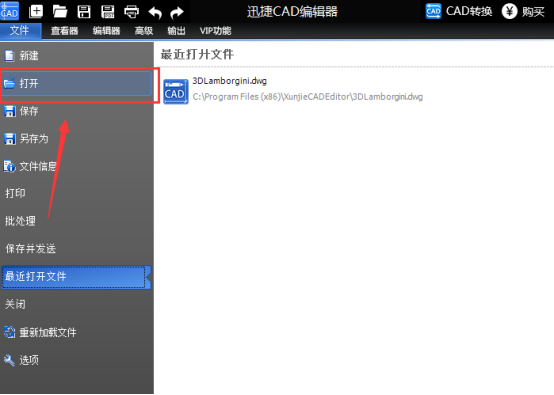
2、打开CAD文件以后,需要点击界面当中的“VIP功能”选项,然后在点击里面的“提取文字”,会打开提取的文字窗口。
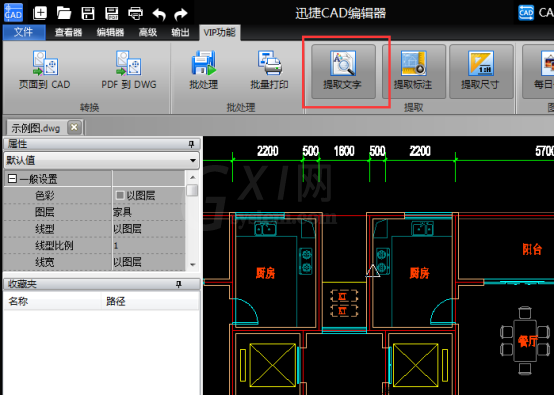
3、窗口中会提取当前CAD图纸所有的文本内容,可以直接进行复制,或者点击“保存至文件”按钮,将文本保存为一个TXT文件。
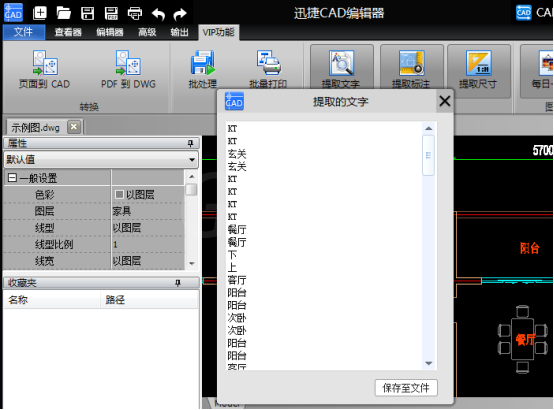
以上这里为各位分享了迅捷CAD编辑器提取CAD图纸文字的图文操作。有需要的朋友赶快来看看本篇文章吧。



























